电脑开不了机,有报警声,故障排查与解决指南
![]() 游客
2025-04-04 02:42
78
游客
2025-04-04 02:42
78
电脑突然开不了机,还伴随着一阵阵的报警声,这可真是让人头疼啊!别急,让我来给你详细解析一下这其中的奥秘,让你轻松应对这种状况。
一、电脑开不了机,有报警声,这究竟是怎么回事呢?
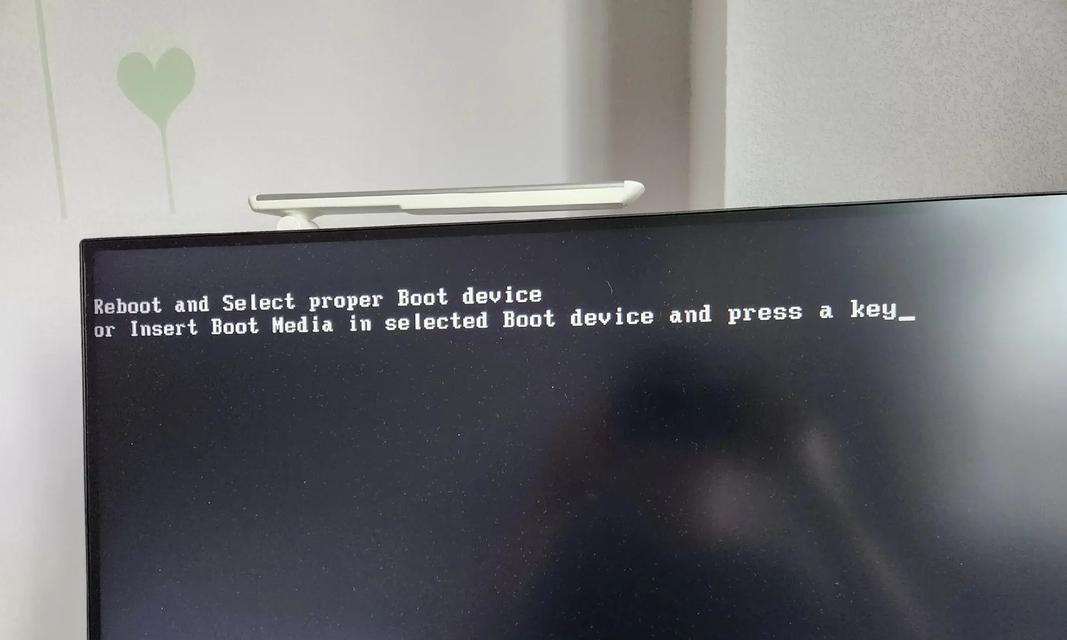
1. 电源问题:首先,你得检查一下电源线、插座等基本因素,看看是不是因为电源问题导致电脑无法开机。如果主机电源有异味,那可就得小心了,这可能是电源出问题了。
2. 报警声解析:如果电脑无法启动,但有报警声,那说明主机整体是正常的,只是内存或者显存有问题。这时候,你得仔细听听报警声,它可是电脑在向你发出求救信号呢!
3. 过热问题:CPU有自我保护机制,如果温度过高,它就会自动停止工作。所以,你得检查一下主机散热系统是否正常,包括CPU散热风扇是否工作。
4. 接触不良:有时候,电脑无法启动并非是硬件出问题,而是简单的接触不良问题。比如过于潮湿、积灰过多都会导致主机无法启动。
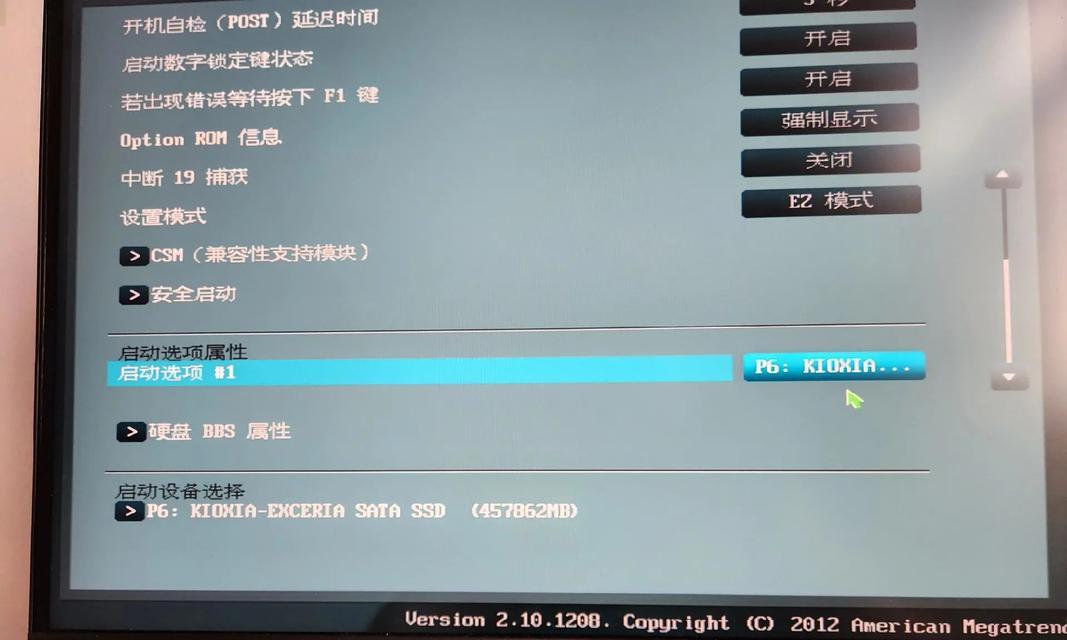
二、电脑报警声大全,你了解多少?
1. Award BIOS:1短:系统正常启动。2短:常规错误。1长1短:RAM或主板出错。1长2短:显示器或显示卡错误。1长3短:键盘控制器错误。1长9短:主板Flash RAM或EPROM错误,BIOS损坏。
2. AWI BIOS:1短:内存刷新失败。2短:内存ECC校验错误。3短:系统基本内存(第1个64KB)检查失败。4短:系统时钟出错。5短:CPU错误。6短:键盘控制器错误。7短:系统实模式错误,不能切换到保护模式。8短:显示内存错误。9短:ROM BIOS检验和错误。
3. Phoenix BIOS:1短:系统启动正常。1短1短1短:系统加电自检初始化失败。1短1短2短:主板错误。1短1短3短:CMOS或电池错误。
三、电脑报警声,如何应对?
1. 电源问题:检查电源线、插座等基本因素,确保电源供应正常。
2. 内存问题:如果报警声是关于内存的,你可以尝试重新插拔内存条,或者用橡皮擦一下内存条的金手指,然后再插回。
3. 显存问题:如果报警声是关于显存的,你可以尝试重新插拔显卡,或者更换显卡。
4. 散热问题:检查CPU散热风扇是否工作正常,确保主机散热系统正常。
5. 接触不良:检查主机内部是否有灰尘、潮湿等问题,及时清理。
6. BIOS问题:如果报警声是关于BIOS的,你可以尝试进入CMOS设置,重新设置BIOS选项。
7. 专业维修:如果以上方法都无法解决问题,建议你联系专业的电脑维修人员进行检查和修复。
电脑开不了机,有报警声,并不是什么大问题。只要我们了解其中的原因,并采取相应的措施,就能轻松应对。希望这篇文章能帮助你解决电脑开不了机的问题,让你的电脑重新焕发生机!
转载请注明来自数码俱乐部,本文标题:《电脑开不了机,有报警声,故障排查与解决指南》
- 上一篇: 主板散热装甲,创新设计助力高效散热与美观并重
- 下一篇: 加装硬盘不显示,故障排查与解决指南
- 最近发表
-
- 解决Mac电脑1008f错误的有效方法
- 电脑启动更新参数错误的解决方法(遇到电脑启动时出现的更新参数错误该如何应对)
- 如何删除电脑上输入的错误字(有效的方法和技巧帮助你快速删除错误输入)
- 2021年度最佳清理病毒软件排行榜(保护你的电脑免受病毒侵害的最佳选择)
- 电脑蓝屏驱动电源状态错误的原因和解决方法(了解电脑蓝屏驱动电源状态错误,快速解决问题)
- 宏基U盘装系统教程(使用宏基U盘装系统,快速、简便地实现系统安装)
- 解决电脑显示错误的有效方法(如何应对电脑显示错误以保持良好的使用体验)
- 解决QQ电脑登录老是提示密码错误问题的方法(探究密码错误问题的原因及解决方案)
- 电脑模拟器发生错误!如何应对和解决?(探索电脑模拟器错误的原因与解决方法)
- 电脑管家破解WiFi密码错误(解决WiFi密码错误的方法及注意事项)
- 标签列表

